| [System Environment] | |||||||||||
Windows 7のWindows Aeroによるタスクバーのサムネイル表示を高速化する
|
|||||||||||
|
|||||||||||
| 解説 |
Windows 7で、ユーザー・インターフェイスとしてWindows Aeroを選択していると、タスクバーのアイコンにマウス・オーバーすることで、開いているウィンドウと最小化されてタスクバーに表示されているウィンドウの両方の実際のコンテンツが、サムネイル表示される。これをライブ・タスクバー・サムネイル・イメージという。
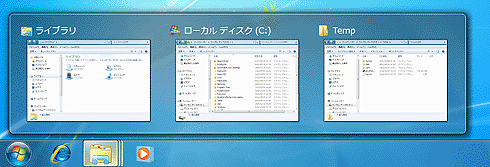 |
| ライブ・タスクバー・サムネイル・イメージの例 |
| 複数のWindowsエクスプローラで異なるフォルダを表示させ、最小化しておいた。タスクバーのWindowsエクスプローラ・アイコンにマウス・オーバーすると、ライブ・タスクバー・サムネイル・イメージでそれぞれのWindowsエクスプローラが開いているフォルダが確認できる。 |
これにより、最小化しているウィンドウを元のサイズに戻すことなく、どのフォルダを開いているのか、何のWebページを表示しているのかなどが分かる。例えば、複数のWindowsエクスプローラを開いているような場合、目的のフォルダを開いているWindowsエクスプローラをサムネイル表示で見つけられるため、作業が効率よく行える。
しかし、マウス・オーバーしてからサムネイルが表示されるまで、少し待ち時間がある。これは、アイコンにマウス・オーバーしてから一定の時間が経過した後、ライブ・タスクバー・サムネイル・イメージが表示されるように設定されているためだ。この時間の設定を変更することで、アイコンにマウス・オーバーすると、すぐにライブ・タスクバー・サムネイル・イメージが表示されるようにできる。本稿では、その設定方法を紹介する。
| 操作方法 |
ライブ・タスクバー・サムネイル・イメージが表示されるまでの待ち時間を短くするには、レジストリを編集する必要がある。
| [注意] |
レジストリに不正な値を書き込んでしまうと、システムに重大な障害を及ぼし、最悪の場合、システムの再インストールを余儀なくされることもあります。レジストリ・エディタの操作は慎重に行うとともに、あくまで御自分のリスクで設定を行ってください。何らかの障害が発生した場合でも、本Windows Server Insider編集部では責任を負いかねます。ご了承ください。 |
レジストリ・エディタを起動して、次のサブ・キーに移動する。
HKEY_CURRENT_USER\Software\Microsoft\Windows\CurrentVersion\Explorer\Advanced
|
ここでExtendedUIHoverTimeという名前のDWORD値を作成し、150もしくは100といった値のデータにする(単位はミリ秒)。この値がない状態(デフォルト)では、400(ミリ秒)の「待ち時間」が設定されているので、10進数でこれよりも短い時間(値のデータ)に設定すればよい。
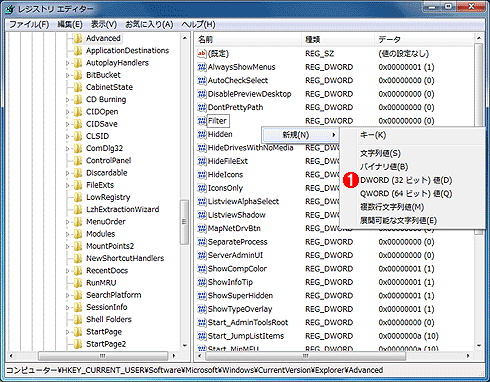 |
|||
| レジストリ・エディタで設定用のレジストリ・キーを表示したところ | |||
| ライブ・タスクバー・サムネイル・イメージが表示されるまでの時間を短くするには、レジストリ・エディタを起動して、上のサブ・キーに移動してExtendedUIHoverTimeという名前のDWORD値を新規に作成する。 | |||
|
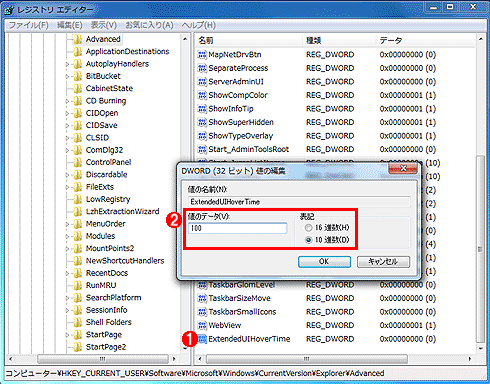 |
||||||
| ExtendedUIHoverTimeの編集ダイアログ | ||||||
| 名前「ExtendedUIHoverTime」のDWORD値を作成し、10進数で値のデータを400よりも小さく設定する(ここでは100に設定)。 | ||||||
|
再起動後、この値が有効になる。タスクバーのアイコンにマウス・オーバーした後、ライブ・タスクバー・サムネイル・イメージが表示されるまでの時間が短くなっているはずだ。逆に値を大きくすれば、表示されるまでの待ち時間が長くなることも確認できる。![]()
この記事と関連性の高い別の記事
- タスク・バー・ボタンのグループ化表示設定を変更する(TIPS)
- Windows Update適用後の自動再起動を抑制する(TIPS)
- ログオンを省略してWindows 2000を利用できるようにするには(レジストリによる設定法)(TIPS)
- Windowsで起動時に自動実行される不要なプログラムを「見つける」方法(TIPS)
- Windows Server 2008 Server Coreの画面解像度を変更する(TIPS)
このリストは、デジタルアドバンテージが開発した自動関連記事探索システム Jigsaw(ジグソー) により自動抽出したものです。

| 「Windows TIPS」 |
- Azure Web Appsの中を「コンソール」や「シェル」でのぞいてみる (2017/7/27)
AzureのWeb Appsはどのような仕組みで動いているのか、オンプレミスのWindows OSと何が違うのか、などをちょっと探訪してみよう - Azure Storage ExplorerでStorageを手軽に操作する (2017/7/24)
エクスプローラのような感覚でAzure Storageにアクセスできる無償ツール「Azure Storage Explorer」。いざというときに使えるよう、事前にセットアップしておこう - Win 10でキーボード配列が誤認識された場合の対処 (2017/7/21)
キーボード配列が異なる言語に誤認識された場合の対処方法を紹介。英語キーボードが日本語配列として認識された場合などは、正しいキー配列に設定し直そう - Azure Web AppsでWordPressをインストールしてみる (2017/7/20)
これまでのIaaSに続き、Azureの大きな特徴といえるPaaSサービス、Azure App Serviceを試してみた! まずはWordPressをインストールしてみる
|
|






